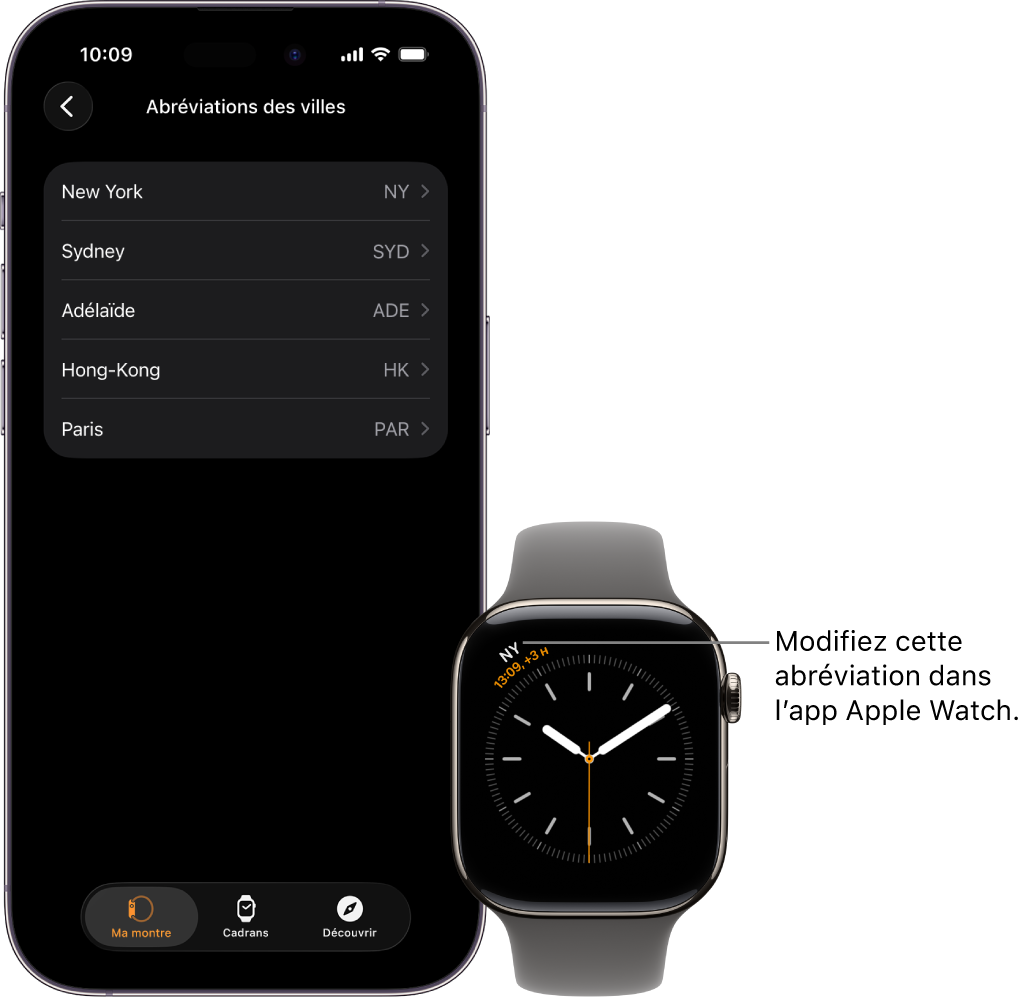Guide d’utilisation de l’Apple Watch
- Bienvenue
- Nouveautés
-
- Apps sur l’Apple Watch
- Ouvrir des apps
- Lire l’heure
- Icônes d’état
- Voir les notifications et y répondre
- Ignorer rapidement les notifications avec des gestes
- Couper le son des notifications pendant une longue période
- Afficher des widgets dans Défilement intelligent
- Utiliser le geste « Toucher deux fois » pour effectuer des actions courantes
- Utiliser le bouton Action
- Saisir du texte
-
- Modifier les réglages
- Modifier la langue et l’orientation
- Régler la luminosité et la taille du texte
- Régler le volume et l’intensité des vibrations
- Choisir les sons et les vibrations pour les alertes
- Retirer, changer ou ajuster le bracelet de la montre
- Organiser les apps
- Afficher les réglages et l’espace de stockage des apps
- Mettre à jour son compte Apple
- Courir avec l’Apple Watch
-
- Alarmes
- Livres audio
- Oxygène sanguin
- Calculatrice
- Calendrier
- Télécommande
- ECG
- Traitements
- Memoji
- Identifier la musique
- News
- À l’écoute
- Remote
- Raccourcis
- Sirène
- Bourse
- Chronomètre
- Marées
- Minuteurs
- Utiliser l’app Astuces
- Traduire
- Signes vitaux
- Dictaphone
- Talkie-walkie
-
- À propos de Cartes d’Apple
- Configurer Apple Pay
- Utiliser Apple Pay pour les paiements sans contact
- Utiliser Apple Cash
- Utiliser Apple Card
- Utiliser des cartes
- Utiliser des cartes de fidélité
- Prendre les transports en commun
- Utiliser un permis de conduire ou une pièce d’identité fédérale
- Clés de domicile, de chambre d’hôtel et de véhicule
- Cartes de vaccination
- Fuseaux
-
- Informations importantes concernant la sécurité
- Informations importantes concernant la manipulation
- Modification non autorisée de watchOS
- Informations d’entretien du bracelet
- Déclaration relative à la compatibilité FCC
- Déclaration relative à la compatibilité ISDE Canada
- Informations sur l’Ultra Wideband
- Produit laser de classe 1
- Informations concernant la mise au rebut et le recyclage
- Apple et l’environnement
- Copyright et marques de commerce
Utiliser Fuseaux sur l’Apple Watch pour consulter l’heure dans d’autres lieux
Utilisez l’app Fuseaux sur votre Apple Watch pour consulter l’heure dans d’autres villes du monde.
Siri : Par exemple, demandez à Siri : “Quelle heure est-il à Auckland ? Consultez la rubrique Demander à Siri pour obtenir des informations.
Ajouter et supprimer des villes dans Fuseaux
Accédez à l’app Fuseaux
 sur votre Apple Watch.
sur votre Apple Watch.Touchez
 , puis touchez
, puis touchez  .
.Touchez le nom de la ville pour l’ajouter à Fuseaux.
Pour supprimer une ville, balayez son nom vers la gauche dans la liste des villes, puis touchez ![]() .
.
Les villes que vous ajoutez sur votre iPhone s’affichent également dans Fuseaux sur votre Apple Watch.
Savoir l’heure qu’il est dans une autre ville
Accédez à l’app Fuseaux
 sur votre Apple Watch.
sur votre Apple Watch.Touchez
 , puis faites tourner la Digital Crown ou balayez l’écran pour faire défiler la liste.
, puis faites tourner la Digital Crown ou balayez l’écran pour faire défiler la liste.Touchez une ville pour afficher des informations supplémentaires, comme l’heure de lever et coucher du soleil.
Pour modifier l’heure dans une ville et la comparer à votre lieu actuel, faites tourner la Digital Crown.
Lorsque vous avez fini, touchez
 pour revenir à la liste des villes.
pour revenir à la liste des villes.
Si vous souhaitez consulter régulièrement l’heure d’une même ville, vous pouvez ajouter une complication Fuseau horaire à votre cadran et choisir la ville à afficher.

Modifier les abréviations des villes
Vous pouvez modifier l’abréviation d’une ville utilisée sur votre Apple Watch.
Accédez à l’app Apple Watch sur votre iPhone.
Touchez Ma montre, Horloge, puis Abréviations des villes.
Touchez une ville pour modifier son abréviation.